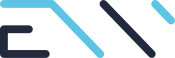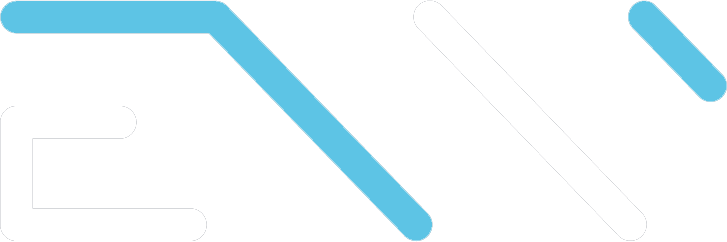Chcesz poprawić funkcjonalność swojej przeglądarki – Google Chroma, Mozilli Firefox czy też Microsoft Edge? Zainstaluj wtyczki, które zwiększą efektywność Twojej pracy. Z pomocą takich narzędzi szybciej przeanalizujesz konkurencje, odkryjesz błędy w linkowaniu wewnętrznym, a do tego znajdziesz słowa kluczowe z największym potencjałem. Poznaj przydatne wtyczki SEO do przeglądarek, przetestuj je i wybierz te, które przydadzą Ci się podczas pozycjonowania strony.

Jak zainstalować wtyczki do przeglądarek?
Instalacja wtyczek do przeglądarek jest naprawdę prosta i zajmie Ci dosłownie kilka minut. Proces ten może różnić się w zależności od przeglądarki, z której korzystasz. Sprawdźmy zatem, jak zainstalować wtyczki do najpopularniejszych przeglądarek.
Instalacja wtyczek w Google Chrome
- Włącz Chrome Web Store – znajdziesz tam wszystkie wtyczki dostępne dla Google Chrome.
- Wyszukaj interesującą Cię wtyczkę lub motyw – możesz skorzystać z listy kategorii widocznej po lewej stronie, wpisać nazwę rozszerzenia lub jedynie słowo kluczowe.
- Kliknij „Dodaj do Chrome” – możesz zarządzać wtyczką przy pomocy panela rozszerzeń (ikonka puzzla przy pasku adresu).

Źródło: https://chromewebstore.google.com/category/extensions
Instalacja wtyczek w Mozilla Firefox
- Włącz Firefox Add-ons – dostępne są tam wtyczki dedykowane Mozilli Firefox.
- Wyszukaj dodatki – w pasku u góry strony możesz wpisać słowo kluczowe lub wyszukać według rozszerzeń, motywów czy też wybrać słowniki i pakiety językowe.
- Kliknij „Dodaj do Firefoksa”, aby zainstalować wtyczkę.

Źródło: https://addons.mozilla.org/pl/firefox/
Instalacja wtyczek w Microsoft Edge
- Włącz Edge Add-ons – dostępne tam wtyczki możesz zainstalować jedynie do przeglądarki Microsoft Edge.
- Wyszukaj dodatki – skorzystaj z listy kategorii widocznej po lewej stronie lub wpisz nazwę czy też słowo kluczowe w polu wyszukiwań, które również znajduje się po lewej stronie.
- Kliknij „Pobierz” – przycisk będzie widoczny po włączeniu konkretnego rozszerzenia.

Źródło: https://microsoftedge.microsoft.com/addons/Microsoft-Edge-Extensions-Home
15 najlepszych wtyczek SEO – idealnych nie tylko dla pozycjonerów
Przygotowaliśmy dla Ciebie listę przydatnych wtyczek SEO do przeglądarek – szczególnie dla Google Chrome. Pomogą Ci podczas pozycjonowania strony, optymalizacji witryny czy po prostu w trakcie działań związanych z marketingiem internetowym. Poznaj TOP15 rozszerzeń SEO.
SEOquake
Wtyczka SEOquake cieszy się ogromną popularnością – szczególnie polecamy korzystać z niej na etapie audytu i analizowania strony. Rozszerzenie zapewnia dostęp do naprawdę wielu ważnych danych m.in. o:
- meta danych użytych na stronie,
- zagęszczeniu słów kluczowych,
- błędach na stronie, które należy usunąć, aby poprawić widoczność strony w Google,
- wieku domeny,
- liczbie podstron zaindeksowanych w Google,
- wykorzystanych nagłówkach na danej podstronie.
Dużą zaletą SEOquake jest to, że wtyczka jest darmowa. Warto jednak wyłączyć ją już po przeanalizowaniu strony, bo z czasem może spowolnić działanie przeglądarki.

Źródło: https://chromewebstore.google.com/detail/seoquake/akdgnmcogleenhbclghghlkkdndkjdjc
MozBar
Na liście pomocnych rozszerzeń do przeglądarek nie mogło zabraknąć MozBar. Wybierz wersję darmową lub płatną tej wtyczki, a do tego zyskaj dostęp do informacji na osobnej stronie oraz bezpośrednio w wynikach wyszukiwań Google. Z pomocą MozBar możesz przeanalizować najważniejsze informacje na temat strony, co przyda Ci się podczas audytu strony, analizowania konkurencji oraz wybierania słów kluczowych. Dzięki MozBar poznasz:
- podstawowe parametry witryny,
- liczbę wykorzystywanych linków zewnętrznych i wewnętrznych,
- uprawnienia strony,
- metadane,
- informacje na temat autorytetu domeny.
Szczególnie polecamy korzystanie z MozBar, jeśli chcesz przeanalizować potencjalnych partnerów do link buildingu.

Źródło: https://chromewebstore.google.com/detail/mozbar/eakacpaijcpapndcfffdgphdiccmpknp
Ahrefs SEO Toolbar
Nie musisz korzystać z narzędzia Ahrefs, żeby móc korzystać z rozszerzenia do przeglądarki. To świetna wtyczka dla pozycjonerów, którzy przy okazji chcą przetestować za darmo możliwości Ahrefs. Rozszerzenie Ahrefs SEO Toolbar możesz wykorzystać do sprawdzenia:
- metadanych użytych na stronie,
- mapy witryny,
- skontrolowania tekstów alternatywnych grafik,
- linków do plików robots.txt,
- struktury nagłówków,
- linków wewnętrznych z atrybutami nofollow i dofollow.

Źródło: https://chromewebstore.google.com/detail/ahrefs-seo-toolbar-on-pag/hgmoccdbjhknikckedaaebbpdeebhiei
SimilarWeb
Kolejna dobra wtyczka do analizy konkurencji to SimilarWeb. Choć rozszerzenie jest dostępne w wersji darmowej i płatnej, to jednak bezpłatna opcja jest dość uboga. Dlaczego warto zainwestować w tę wtyczkę SEO do przeglądarki? Z jej pomocą ocenisz m.in.:
- statystyki ruchu na stronie konkurencji,
- użyte słowa kluczowe na stronie,
- źródła ruchu na konkurencyjnej stronie.

Źródło: https://chromewebstore.google.com/detail/similarweb-website-traffi/hoklmmgfnpapgjgcpechhaamimifchmp
Keywords Everywhere
Do dyspozycji masz mnóstwo przydatnych wtyczek SEO do przeglądarek, które umożliwiają analizę słów kluczowych. Jednym z dobrych przykładów jest Keywords Everywhere – wtyczka jest dostępna w wersji darmowej i płatnej. Jednak nie musisz płacić, żeby i tak zyskać szereg przydatnych informacji np.:
- listę słów kluczowych z długiego ogona,
- zagęszczenie słów kluczowych,
- koszt za kliknięcie,
- konkurencyjność wyświetlanych fraz w Google.
Zaletą jest też to, że do wielu danych masz dostęp z poziomu wyszukiwarki Google.

Źródło: https://chromewebstore.google.com/detail/keywords-everywhere-keywo/hbapdpeemoojbophdfndmlgdhppljgmp
Keyword Surfer
Szczególnie pozycjonerom i copywriterom polecamy zainstalowanie wtyczki Keyword Surfer od twórców narzędzia Surfer SEO. To proste w obsłudze rozszerzenie, które działa bezpośrednio z poziomu wyszukiwarki Google. Wystarczy, że wpisze dowolną frazę, a zyskasz dostęp do informacji na temat:
- średniej liczby wyszukiwań danej frazy,
- wskaźnika CPC,
- średniej liczby wyświetleń danej podstrony, która pozycjonuje się na wpisaną przez Ciebie frazę,
- długości tekstu,
- gęstości występowania danego słowa kluczowego.
Informacje są wyświetlane zarówno pod każdym linkiem, jak i z prawej strony. Zobaczysz tam również propozycje podobnych fraz kluczowych. To bardzo przydatna opcja podczas tworzenia tekstów na stronę, artykułów blogowych i innych, zoptymalizowanych treści.

Źródło: https://chromewebstore.google.com/detail/keyword-surfer/bafijghppfhdpldihckdcadbcobikaca
Ubersuggest
Zajmujesz się pozycjonowaniem? W takim razie pewnie dobrze znasz narzędzie Ubersuggest do wyszukiwania fraz kluczowych. Możesz również skorzystać z rozszerzenia do przeglądarki, które zostało stworzone przez właściciela Ubersuggest. Po zainstalowaniu sprawdzisz:
- jakie są pokrewne frazy, z których możesz skorzystać,
- wskaźnik autorytetu domeny,
- liczbę unikalnych linków prowadzących do strony,
- liczbę wyświetleń strony,
- wskaźnik CPC.
To całkiem sporo przydatnych danych, do których masz dostęp w darmowej wersji tej wtyczki SEO. Możesz też wykupić opcję premium i zyskać propozycję podobnych fraz, w tym również na długi ogon.

Źródło: https://chromewebstore.google.com/detail/ubersuggest-seo-and-keywo/nmpgaoofmjlimabncmnmnopjabbflegf
NoFollow
Czas na kolejne bardzo pomocne rozszerzenie SEO do przeglądarek, które umożliwia sprawną analizę linków na stronie. Po włączeniu wtyczki NoFollow zostaną podświetlone na czerwono wszystkie odnośniki z atrybutem nofollow. Dzięki temu sprawdzisz, czy na stronie nie ma zbyt wiele takich linków.

Źródło: https://chromewebstore.google.com/detail/nofollow/dfogidghaigoomjdeacndafapdijmiid
Check My Links
Chcesz przeprowadzić audyt strony? Zatem koniecznie zainstaluj rozszerzenie Check My Links do przeglądarki. Z pomocą tego narzędzia całkiem skutecznie sprawdzisz linki zewnętrzne – czy działają, czy może są uszkodzone. Pozwoli Ci to na szybką naprawę linków.
Przed użyciem wtyczki Check My Links sprawdź domyślne ustawienia. Możesz np. wykluczyć linki z niektórych domen i włączyć weryfikację linków nofollow – jeśli je również chcesz skontrolować.

Źródło: https://chromewebstore.google.com/detail/check-my-links/aajoalonednamcpodaeocebfgldhcpbe
SEO Meta in 1 Click
Pozycjonerzy często na samym początku pracy zajmują się analizą strony. Jeśli szukasz narzędzia, które ułatwi Ci kontrolowanie użytych metadanych, to bardzo dobrą opcją będzie SEO Meta in 1 Click. Całkiem dokładnie przeanalizujesz meta dane użyte na dowolnej stronie – jakie meta dane zostały użyte, gdzie ich brakuje itp.
Już po użyciu rozszerzenia SEO Meta in 1 Click pamiętaj też o ręcznym sprawdzenia meta danych np. w kodzie strony. Niekiedy wtyczka nie jest w stanie zidentyfikować wszystkich tagów.

Źródło: https://chromewebstore.google.com/detail/seo-meta-in-1-click/bjogjfinolnhfhkbipphpdlldadpnmhc
Symulator mobilny
Warto zainstalować rozszerzenie Symulator mobilny, aby przetestować stronę pod kątem jej responsywności. Z pewnością wtyczka ta zyska uznanie web deweloperów, ale przyda się również podczas pozycjonowania – tym bardziej że responsywność strony, to jeden z czynników rankingowych.
Dzięki wtyczce Symulator mobilny możesz sprawdzić, jak strona będzie prezentować się na smartfonach czy tabletach.

Web Developer
Podczas pozycjonowania strony należy również przeanalizować kod HTML strony, a pomoże w tym kolejna wtyczka dla SEO, czyli Web Developer. Po zainstalowaniu rozszerzenia w przeglądarce pojawi się specjalny pasek z narzędziami dla programistów. Znajdziesz tam opcje, które umożliwią Ci:
- wyczyszczenie plików cookies,
- sprawdzenie poprawności kodu HTML i CSS,
- sprawdzenie responsywności strony,
- wyświetlania rozmiarów obrazków dodanych na stronie.

Źródło: https://chromewebstore.google.com/detail/web-developer/bfbameneiokkgbdmiekhjnmfkcnldhhm?hl=pl
Robots Exclusion Checker
Zastanawiasz się, dlaczego efekty pozycjonowania są niewidoczne? W znalezieniu odpowiedzi na to pytanie może pomóc Ci wtyczka SEO do przeglądarki – Robots Exclusion Checker. To całkiem proste w obsłudze rozszerzenie służące do wykrywania błędów na stronie, które utrudniają robotom Google zindeksowanie Twojej strony. Dzięki rozszerzeniu Robots Exclusion Checker zyskasz informacje na temat błędów w obrębie:
- tagów x-robots,
- plików robots.txt,
- tagów meta robots,
- atrybutów UGC.

Źródło: https://chromewebstore.google.com/detail/robots-exclusion-checker/lnadekhdikcpjfnlhnbingbkhkfkddkl
DataMiner
Przykładem wtyczki SEO do przeglądarek jest też DataMiner, która świetnie sprawdzi się do analizy witryny. Już w darmowej wersji rozszerzenie to pozwala na pozyskanie danych aż 500 razy w ciągu miesiąca. Możesz je pobrać w formacie XLS lub CSV, a w płatnej wersji połączysz wtyczkę z arkuszami Google.
Jakie dane możesz wyodrębnić ze strony? Oto kilka przykładów:
- produkty,
- ceny,
- e-maile,
- numery telefonów,
- wyniki wyszukiwania.
Ważną zaletą DataMiner jest to, że nie działa jak bot, więc nie zostanie zablokowana na żadnej stronie. Zamiast tego wtyczka imituje naturalne ruchy użytkownika.

Źródło: https://chromewebstore.google.com/detail/data-scraper-easy-web-scr/nndknepjnldbdbepjfgmncbggmopgden
Wappalyzer
Zainstaluj również wtyczkę Wappalyzer na swojej przeglądarce – szczególnie jeśli szukasz narzędzia do analizowania technicznych aspektów witryny. Rozszerzenie jest dostępne w wersji darmowej i płatnej. Na pewno Ci się przyda, jeśli chcesz sprawdzić, z jakich technologii korzysta konkurencja. Dotyczy to także wykorzystywanych narzędzi analitycznych, systemów zarządzania treścią oraz wtyczek do CMS-u.

🚀 Wykorzystaj przydatne wtyczki SEO do przeglądarek
Z pomocą darmowych oraz płatnych wtyczek SEO do przeglądarek Chrome, Mozilli czy Microsoft Edge możesz zyskać szereg przydatnych danych. Przeanalizujesz konkurencję, wybierzesz frazy kluczowe z potencjałem, sprawdzisz poprawność linków i meta danych. Wystarczy, że skorzystasz z polecanych przez nas rozszerzeń np. Keywords Surfer, SimilarWeb czy SEO Meta in 1 Click. Zacznij z nich korzystać, żeby zautomatyzować swoją pracę.